Gratis MP2 til MP3-konverterere du kan bruke online og offline
Kan det være mulig at du har opplevd å måtte slette favorittdokumentene dine fordi systemenheten har blitt full? Du er ikke alene om følelsene dine. Den inkluderer flere video- og musikkfiler, for eksempel MP2, noe som betyr at vi ikke kan unnslippe å ha en komplett lagringsenhet. Men fra nå av trenger du ikke å bekymre deg for noe. Denne artikkelen har til hensikt å instruere deg om hvordan du konverterer filene dine ved å bruke MP2 til MP3-omformere beskrevet i dette innlegget. Vurder den mest omfattende ressursen du kan stole på.
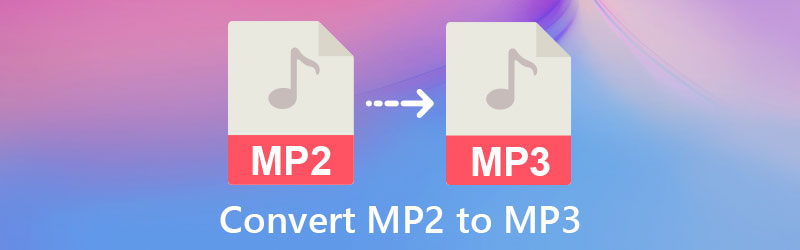
- Del 1. Hvordan konvertere MP2 til MP3 på Mac/Windows
- Del 2. Hvordan konvertere MP2 til MP3 Online
- Del 3. Vanlige spørsmål om MP2 til MP3 Converter
Del 1. Hvordan konvertere MP2 til MP3 på Mac/Windows
1. Vidmore Video Converter
Leter du etter programvare som er kompatibel med både Windows og Mac? Eller den beste programvaren som er tilgjengelig mens du beholder et brukervennlig navigasjonsgrensesnitt? Vidmore Video Converter er det beste alternativet for deg hvis du leter etter en videokonverter. Videre, på grunn av sin evne til å redigere og konvertere lyd og video til forskjellige formater, er det et flerbruksverktøy på mange måter. På grunn av dette vil Vidmore Video Converter hjelpe deg hvis du er en vanlig person som er ny på lydredigering og gjenkjenner dine egenproduserte lydopptak.
Det oversetter data raskere, noe som gjør det enda mer attraktivt for forbrukere med ulik bakgrunn. I tillegg trenger du ikke å være en dyktig redaktør for å bruke dette profesjonelle verktøyet fullt ut. Du kan finne ut mye mer om hvordan dette fantastiske verktøyet fungerer ved å lese gjennom det pedagogiske materialet i neste avsnitt.
Trinn 1: Skaff deg MP2 til MP3-konverteren
Last ned programmet ved å velge en av nedlasting valg gitt nedenfor før videre trinn. Så snart du har lastet den ned, sørg for å installere den på enheten din og start den derfra.
Trinn 2: Sett inn MP2-lydfilen
Følg instruksjonene på skjermen, velg Legg til filer fra øverste venstre hjørne av skjermen og velg MP2-filen du ønsker å konvertere fra visningslisten. Alternativt kan du bruke I tillegg til knappen for et raskere resultat.
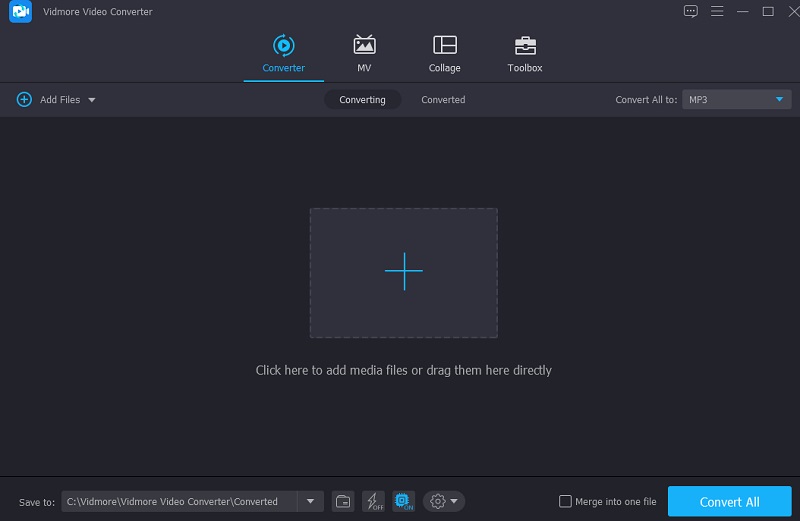
Trinn 3: Velg et format
Etter å ha lagt til MP2-filen til din Tidslinje, gå til rullegardinmenyen på høyre side av skjermen og velg det passende alternativet. Deretter velger du MP3 format fra rullegardinmenyen på Lyd fanen i vinduet som vises.
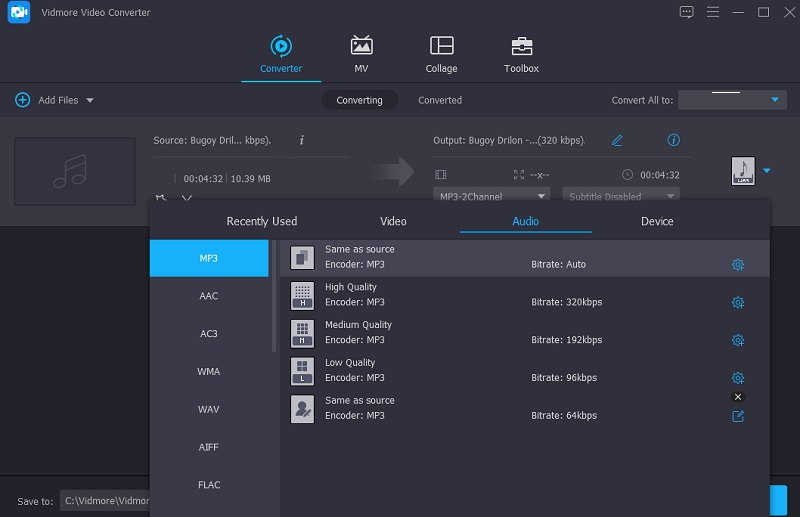
Ved å velge riktig lydfilformat kan du finjustere lydkvaliteten ved å velge fra Omgivelser menyen og endre Bithastighet, Kanal, og Prøvefrekvens innstillinger. Du avgjør om du vil redusere kvaliteten eller opprettholde den hvis du klarer det godt. Når du har valgt ditt valg, klikker du på Lag ny -knappen for å starte prosessen.
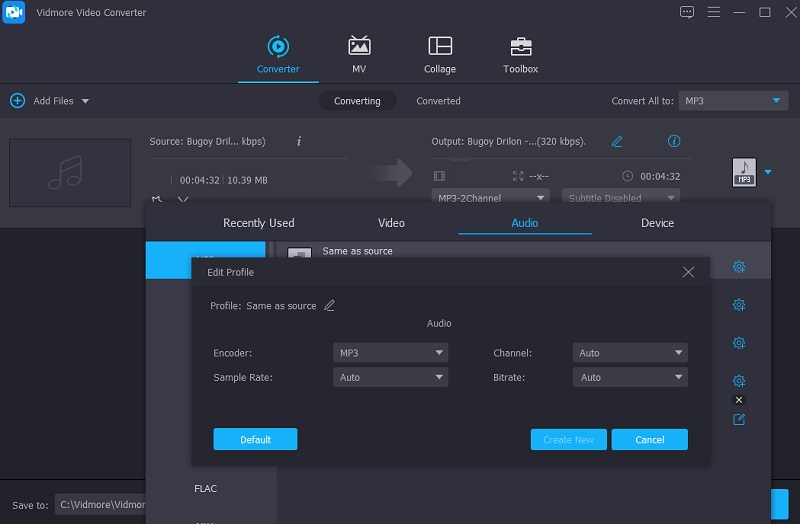
Trinn 4: Konverter MP2 til MP3
Når du har fullført alle nødvendige modifikasjoner på de innspilte lydfilene, klikker du på Konverter alle knappen og start konverteringsprosessen. Det vil konvertere filene til MP3-format etter noen få sekunder.
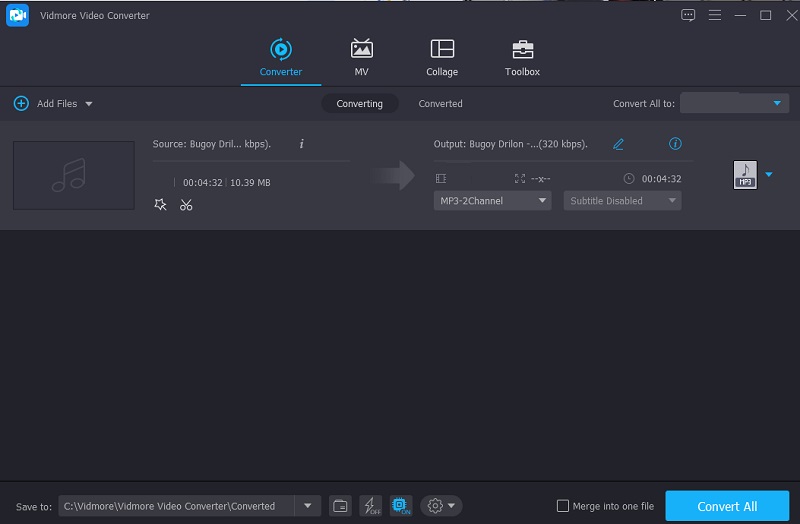
2. Frimodighet
Det er velkjent at Audacity er en av de mest kjente opptaks- og redigeringsappene. Foruten disse fordelene har den en annen funksjon som kunder som ønsker å konvertere lydfilene sine: konvertering av lydfiler. Du kan perfekt konvertere MP2-filene dine til MP3 ved å bruke Audacity. Men anta at du er en nybegynner eller en uerfaren redaktør. I så fall vil du finne det utfordrende å bruke siden det mangler et brukervennlig grensesnitt.
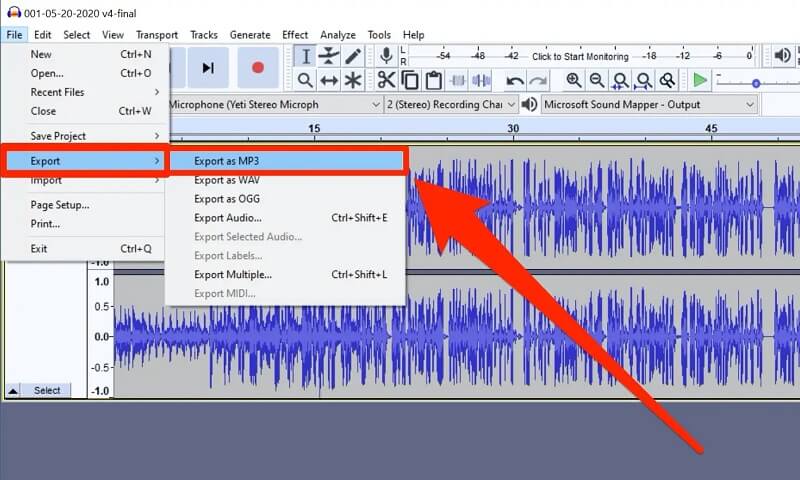
Del 2. Hvordan konvertere MP2 til MP3 Online
Du kan stole på denne nettløsningen hvis du er interessert i søknader som kun kan fås på nettet. Sjekk ut MP2 til MP3-konverteren som er oppført nedenfor.
Internett-baserte verktøy blir mer populære, spesielt nå som folk er interessert i varer som kobler dem til deres behov i løpet av kort tid. I tillegg, hvis du leter etter en online video- og lydkonverterer som enkelt kan endre formatet på lydsporet ditt, trenger du ikke lete lenger. Det kan være lurt å tenke på å bruke Vidmore gratis videoomformer i stedet for andre tilgjengelige valg. Du vil garantert dra nytte av dette nettbaserte verktøyets hjelp til å konvertere lydsporene dine siden det gir deg ulike filformater å velge mellom. I tillegg, siden du ikke vil være opptatt av å finne ut hvordan du bruker lydredigeringsfunksjonene, vil du ikke bli pålagt å lese noen instruksjoner. Det vil garantert være mer praktisk for deg, hovedsakelig hvis du ofte er på farten fordi den forvandles raskere.
Trinn 1: I nettleserens adresselinje skriver du inn adressen til hovednettsiden til Vidmore Free Video Converter for å finne den. Videre vil et klikk på den føre deg til programmets hovedgrensesnitt. Velg Legg til filer for å konvertere og last ned startalternativet fra menylinjen i øvre hjørne for å komme i gang.
Steg 2: Etter at du er ferdig med installasjonen av verktøyets startprogram, går du tilbake til Legg til filer for å konvertere området og velg MP3-lydsporet fra din Mappe fra listen over tilgjengelige filer. Etter at du har plassert lydsporet på verktøyets Tidslinje, kan du legge til en annen fil ved å velge Legg til fil fra menyen til venstre i øvre venstre hjørne av skjermen.

Trinn 3: Etter å ha lagt til MP2-filen på Tidslinje, trykk på Musikk ikonet på den nedre delen av skjermen. Deretter, fra de gitte formatene som vises, klikker du på MP3 format.
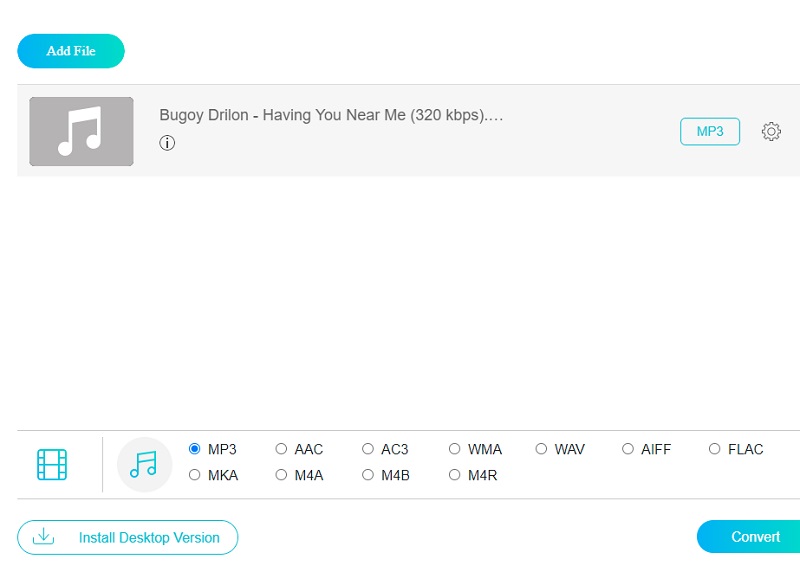
De Bithastighet, Prøvefrekvens, og Kanal rullegardinpilene er synlige hvis du velger Innstillinger fra høyremenyen. Hvis du ønsker å undersøke lydkvaliteten, klikk Innstillinger fra høyremenyen ved å velge riktig valg fra rullegardinmenyene. Etter at du har fullført dette trinnet, klikker du på OK knapp.
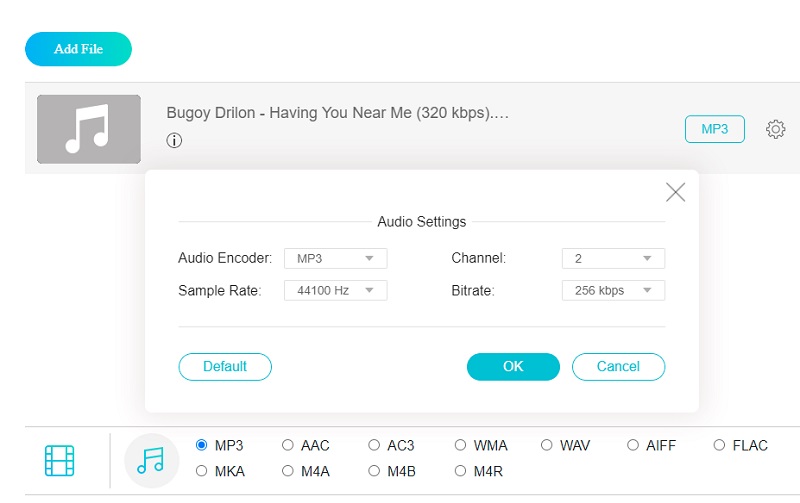
Trinn 4: Etter å ha fullført de foregående trinnene, kan du fritt klikke på Konvertere knappen for å starte konverteringsprosessen. Etter å ha klikket på Konvertere -knappen, vil du bli bedt om å velge en destinasjonsmappe for den konverterte filen fra Mappe som vises. Velg deretter en mappe du vil konvertere ved å bruke rullegardinmenyen, og konverteringsprosessen vil begynne.
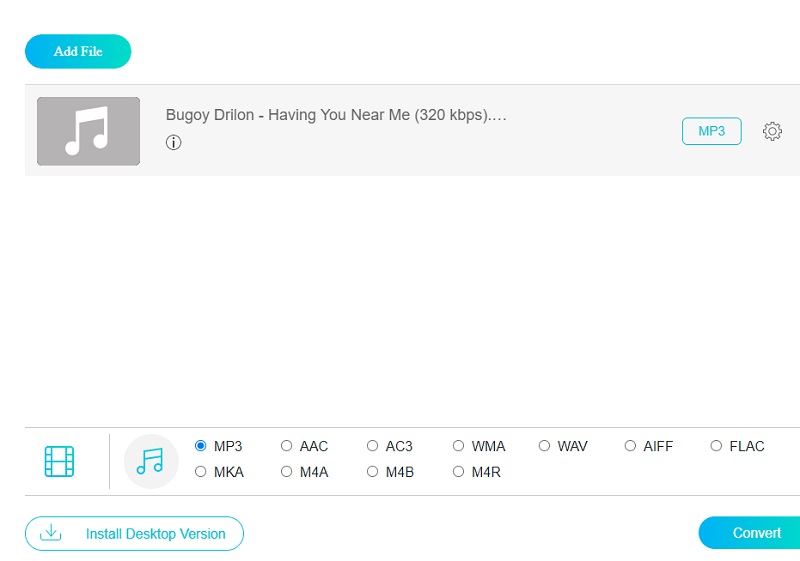
Del 3. Vanlige spørsmål om MP2 til MP3 Converter
Hva er en MP2-fil?
En MP2-fil er en komprimert lydfil som bruker MPEG Layer II-komprimeringsalgoritmen. Dette filformatet er fortsatt mye brukt i digital radio- og TV-kringkasting.
Hvordan spille MP2-filer på Windows Media Players?
Start Windows Media Player-appen fra startmenyen eller skrivebordet. Velg enten lyd eller video fra bibliotekmenyen. Dra MP2-filen fra samme katalog til Spilles nå-området. Filen vil begynne å spille.
Er MP2 et tapsformat?
MPEG-1 Audio Layer II, også referert til som MPEG-2 Audio Layer II, er en standard for lydkomprimering med tap.
Konklusjon
Denne artikkelen vil utvilsomt hjelpe deg med å bevare kvaliteten på dine mest elskede musikkspor ved å bruke de mest delikate gratis MP2 til MP3-omformere tilgjengelig på internett. Uansett om du velger online eller offline, vil de garantert hjelpe deg i begge tilfeller.


